P33でメインフォームとサブフォームが出てきます。
サブフォームを使うメリットをご紹介します。
テーブルを見たときに、精算書NOフィールドが、小口経費メインテーブルと小口経費明細テーブルの
両方にあります。これは二つのテーブルに直接データを打ち込まないといけないか?というと、
そうではありません。
続きを読む
P33でメインフォームとサブフォームが出てきます。
サブフォームを使うメリットをご紹介します。
テーブルを見たときに、精算書NOフィールドが、小口経費メインテーブルと小口経費明細テーブルの
両方にあります。これは二つのテーブルに直接データを打ち込まないといけないか?というと、
そうではありません。
続きを読む
一見テーブルごとにデータを分けることで、逆にデータが管理しにくくなったと思うかもしれませんが、
それは人間の視点で見ているからです。
一見すると、いちいち担当者CDに対応する担当者を担当者テーブルに見に行かないといけないように
思うかもしれませんが、超高速演算装置のパソコンではそんなことは苦にもなりません。
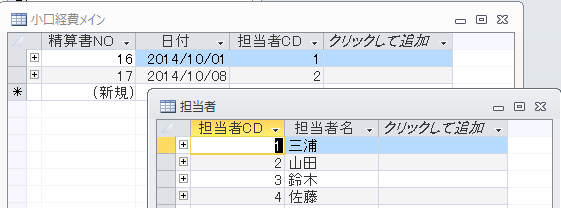
続きを読む
そもそもテーブルとは何でしょう?
Accessを使ったことのない方は、そこから悩むかもしれません。
テーブルはデータを貯めておく場所です。Accessの肝と言える部分です。
テーブルに貯めたデータを基に、集計抽出演算をして、様々なデータを表示します。
テーブルを作るときはただデータを入れる箱を作るのではなく、
フィールドというデータの名前を定めて、データの種類を決めて、データのサイズを
規定します。こうすることで、規則正しくかつ効率よくデータがテーブルに格納されていきます。
続きを読む
テーブルの設定が終わったら、次はリレーションシップの設定です。
リレーションシップとは、テーブルごとの関連性を設定することです。
リレーションシップを設定するのは、青と赤で塗りつぶしたところです。
続きを読む
テーブルを組み立てるときに大事な考え方は、すべて書き出すことです。
慣れてくると特にここまでする必要はないのですが、最初の間は下の図のようにExcelでも紙でもいいので
テーブルとフィールド、データ型、サイズを書き出す訓練が大事です。私も最初はこうやって設計しました。
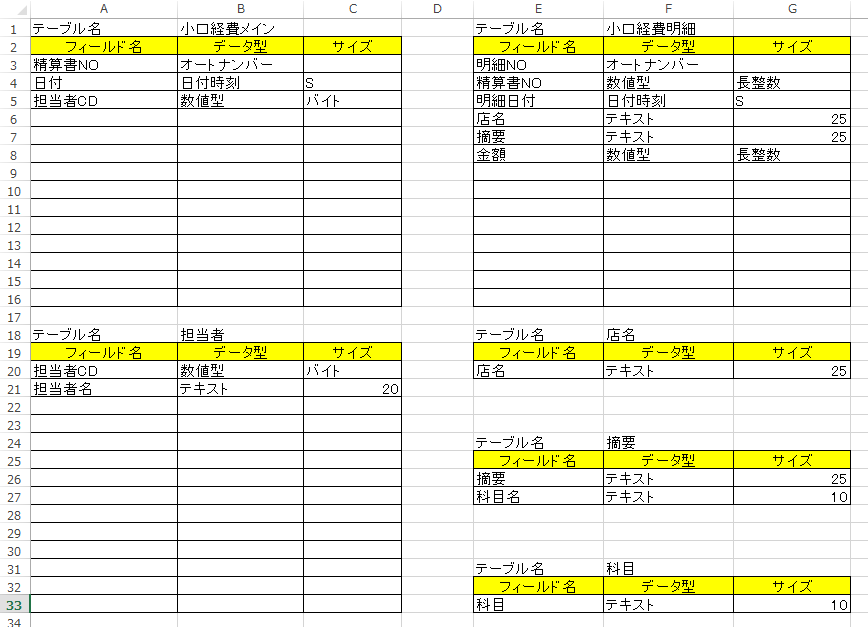
別にしっかりしたものを作る必要はありません。
続きを読む
Accessを使う上で、一番最初に当る壁がどういうテーブルを作成するか?というところです。
データを貯める上でテーブルを作らないといけないことは分かりますが、そこから先がなかなか
難しいところです。
一番分かりやすいのは、どのようなフォームやレポートを作りたいのか?とゴールから考えることです。
第2章では下記のフォームを作ります。
続きを読む
読者の方から、ご質問を頂き質問の内容がその通りなので
工事台帳に予算管理機能を追加②の一部を訂正します。
予算の画面では、請負金額のみの表示で、追加工事については仮に金額を入れても
予算のところでは反映されない設定になっているので、追加工事があった場合予算の欄
にも反映できるようにします。
続きを読む
今まで工事台帳について、
経理業務のためのAccess実践講座のサンプルデータをベースに
入金情報
予算管理
未成工事支出金
未成工事受入金と未収金
について解説してきました。
これらの項目を全て盛り込んだバージョンアップしたAccessファイルです。
中に簡単なデータが入っているので、少し遊んでみて下さい。
続きを読む
今まで解説したところでは、工事毎でその工程毎の予算の具合まででしたが、
更に、工事毎→工程毎の集計からどこの仕入先に幾ら払ったのか?まで数字を追いかけることが
簡単にできます。
予算と実績額を工事毎に比較するクエリと予算と実績額を工事毎かつ工程毎に比較する
クエリを作りましたので、これらのクエリを基にフォームを作ります。
作り方は、いつもと一緒。
フォームウィザードから
テーブルクエリで予実対比(予算実績総合収支)を選択し、
すべてのフィールドを選択し次へ。
続きを読む